Bli en Power Trackpad-bruker med BetterTouchTool
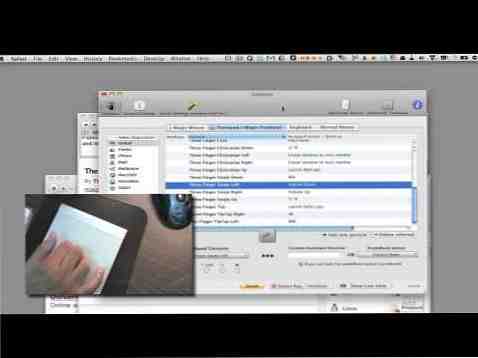
SteerMouse har i flere år nå vært et av mine favoritt og mest brukte verktøy på min Mac. SteerMouse lar deg tilpasse knappene på USB eller Bluetooth for å aktivere tastetrykkmenyelementer og andre museknapphandlinger. For meg bruker dette programmet ti ganger raskere enn å huske og skrive tastaturgenveier.
Det er spesielt nyttig for Mac-brukere som gjør mye arbeid i programmer som iPhoto eller Aperture, eller som surfer på nettet. Med det kan du klikke på en knapp for å lukke faner i Safari, slette e-postmeldinger, lagre et dokument og mye, mye mer uten å løfte hånden av musen.
Nå kan den samme kraftige teknologien brukes sammen med Apples MagicMouse, Magic Trackpad og styreflaten på Mac-bærbare datamaskiner. Søknaden kalles passende BetterTouchTool, og etter min mening bør den få tittelen på Applikasjon av året. La meg forklare hvorfor.
Hva det gjør
Hvis du er en Trackpad eller Magic Trackpad-bruker, vet du at du kan konfigurere to, tre og firefingerbevegelser for å utføre bestemte handlinger på din Mac. Dette inkluderer aktivering av Exposé, sveiping Venstre / Høyre for å bytte programmer, eller bruk to fingre for å rotere et bilde i Preview. Vel, BetterTouchTool er fingerbevisende på steroider. Ja, det er en kliché, men det er den beste måten å beskrive den på.

BetterTouchTool inneholder en liste over over 100 bevegelser og handlinger som du kan tilpasse for styresporet eller Magic Mouse. Jeg var salivating over antall muligheter denne applikasjonen vil sørge for å navigere MacBook Air.
Med BetterTouchTool kan du angi bevegelser for å for eksempel åpne en fil eller en nettadresse, sove datamaskinen, lage en ny fil i en gjeldende mappe, vis vinduet bytter for en aktiv app, skjul eller vis alle vinduer; og hvis du har to skjermer, kan du angi en sveipebevegelse for å raskt flytte hovedskjermen til den sekundære. Nå er det helt søtt!
Slik setter du det opp
Instruksjonene på nettstedet er ganske klare, men i et nøtteskall når du først starter programmet, vises vinduet Preferanser. Du kan også få tilgang til programmet fra datamaskinens menylinje. Du kan angi handlinger for Magic Mouse, Trackpad / Magic Trackpad, tastatur og normal mus.

I vinduet Innstillinger kan du velge hvilken enhet du vil angi bevegelser for. I dette eksemplet har jeg valgt Magic Trackpad. Deretter klikker du på “+Legg til ny gest,” og deretter klikker du på popupmenyen Touchpad Gesture for å få den lange listen over bevegelser, som inkluderer “Single Finger Tap Top Middle“, “Tre trykk nederst“, “Triangle Swipe Top Left Corner“, “Single Finger Trykk øverst til høyre“... det er over 50 bevegelser, inkludert “11 Fingerpinne / Hele hånden” for den ultimate kraftbevisningen.

Deretter klikker du på hurtigmenyen for forhåndsdefinert handling for å angi handlingen du vil at gesturen skal utføre.

Så for eksempel satt jeg “Tre Finger Tap” å åpne MakeUseOf nettsiden. Jeg satte a “Single Finger Trykk øverst til venstre” å dempe lyden på min Mac.

Som du kan gjøre med SteerMouse, kan du sette BetterTouchTool til å utføre en bestemt handling bare i et bestemt program. Så for eksempel kan du bruke “TipSwipe Venstre finger ned” å lukke individuelle faner i Safari.

Avanserte funksjoner
Det er avanserte funksjoner som du må bruke litt tid på å finne ut. En funksjon inkluderer Window Snapping som maksimerer eller re-størrelse et vindu når det beveger seg til kanten eller siden av skjermen.

Utvikleren advarer om at det er noen Preferanseinnstillinger som du sannsynligvis ikke bør bry deg om, men når du lærer og observerer hvordan programmet fungerer, hvordan dine bevegelser oppfører deg og hva du har for å angi forskjellige preferanser, vil du kanskje dykke dypere inn i BetterTouchTool. For eksempel må du kanskje endre følsomhetsinnstillingene for å tappe på styreflaten din, si fordi du har en ganske tung eller lett hånd, eller det kan hende du må endre sporet for hastighet for hvordan markøren beveger seg.

Hvis du trenger å få en mer nøyaktig følelse av de ulike sidene og deler av Trackpad eller Magic Mouse, inneholder BetterTouchTool en Live View for å vise den forrige handlingen som ble utført. Dette kan bidra til å løse problemer med komplekse bevegelser du prøver å sette.
Uten tvil etter at du har brukt tid på å lage ulike handlinger og oppsett, vil du sannsynligvis ønske å bruke dem på en annen Mac eller MacBook laptop. Vel, BetterTouchTool har du dekket, fordi du både kan eksportere og importere handlingene dine.

Alt dette gir en profesjonell karakter søknad, som på toppen av alt som er gratis. Utvikleren spør bare om en velfortjent donasjon, og han vil snart få min.
Jeg er ikke sikker på om det er en annen applikasjon som dette for Mac-styreflaten, men hvis det er noe vi vet om det. I tillegg, gi oss beskjed om hva du synes om BetterTouchTool, søknaden av året, etter min mening.
Utforsk mer om: Mus gestus.


